Как сделать складки на диване в 3ds max
Обновлено: 13.05.2024
Урок представляет собой реинкарнацию подобного урока 4-х летней давности, там из одного готового модуля(пуговицы) клонировали все остальные, важно другое – принципы те же, только в этот раз я постараюсь максимально упростить урок, и сделать акцент на ходе построения. В уроке применяются базовые принципы полигонального моделирования по имеющимся фотографиям, в основном располагая стандартными средствами 3ds max.
!CAUTION!: Вы уже должны ориентироваться в интерфейсе 3ds max, знать инструментарий и базовые функции Editable Poly.
В начале скажу важную вещь, чем дольше вы будете на этапе lowpoly , добиваясь правильных пропорций и формы, тем проще будет в конце с детализацией.
Перед тем как что либо моделировать нужно проанализировать этапность работы, для этого нужно визуально разбить обьект на логичные составляющие, смотрим на нашем примере:
будем ориентироваться на 4 части, из которых "состоит" обьект:
нижняя
боковая
подушки
и самая для нас важная часть – обивка с пуговицами.
Чаще всего фотографии среднего качества в 2-3 ракурсах это максимум чем располагаешь, если повезет будут еще и габаритные размеры, у нас они есть 2450х1000х800. Создаем бокс заданных размеров (1000мм глубина).
Снимаем сплайны с бокса (с фронтальной и боковой частей) через функцию Create Shape From Selection в Editable Poly , они и будут служить для габаритных ориентиров.
Cтроим замкнутый сплайн по форме.Определяем каким образом нам нужно расположить точки, для этого внимательно изучаем имеющиеся фотографии и выясняем что идут 3 ряда пуговиц на спинке и четвертый ряд сверху на подлокотниках.
Точек не должно быть много, их должно быть ровно столько, сколько нам нужно для качественной low-poly болванки.
Обратите внимание на 4 показанных точки, это те самые по которым пойдут выше названые 4 ряда пуговиц.
Для того что бы правильно рассчитать их положение нужно определить высоту сидения(от пола) она ~ 450 мм(поставьте себе вспомогательные габаритные боксы).
Зная высоту располагаем первую (1) точку ровно так, чтобы она была чуть выше подушки.
Рекомендую несколько раз перепроверить положение точек, потом на болванке редактировать их уже будет сложнее.
Прогоняем сплайн-форму по рельсе(сплайну), проще это сделать модификатором Sweep , можно обычным Loft ‘ ом, моделируем естественно только симметричную половину модели.
Cut ‘ом дорезаем торцевую часть (можно обьединить точки Connect ‘ом)
Далее подставим несколько габаритных боксов вместо подушек и основы дивана.
Выделяем полигоны которые нам нужны для мягкой части.
С зажатым Shift ‘ом смещаем полигоны для того чтобы скопировать, указываем что копируем в отдельный обьект.
Закрываем "дно": выделяем ребра, зажимаем Shift , тянем и Weld ‘им открытые вершины.
Модификатор Shell наружу, ставим Straighten Corners в настройках для правильных углов.
Толщина мягкой части ~ соответствует толщине основы подлокотника.
Смотрим на результат после настройки Shell ‘а
Конвертируем в Editable Poly , и начинаем работать с формой болванки, пока на уровне вершин.
Дальше я насчитал 6 радов пуговиц, которые находится на боковом подлокотнике, для нарезки ребер используем Slice Plane (режем полигоны).
Сейчас нужно сделать тестовый Extrude вершин, для того чтобы убедится что пуговицы с заданным шагом будут располагаться правильно.
Применяем MeshSmooth
Пуговицы "сели" , если положение нас устраивает делаем отмену и дорезаем болванку с таким же шагом.
( после разреза одного ровного сечения, остальные проще дорезать Сonnect ‘ом. )
Сейчас нужно доработать угол, делаем Сonnect промежуточных ребер, после чего немного выравниваем вновь образовавшиеся ребра, нужен правильный поворот формы.
Сейчас нужно сделать тестовый Extrude вершин, и еще раз убедится что пуговицы с заданным шагом будут располагаться правильно.
Незабываем что пока нам нужно лишь немного уточнить форму. В конце видно что должен показать MeshSmooth .
Улучшаем форму торцевой части подлокотника, нельзя допускать скопления полигонов в одном месте, нужно добиться однородности сетки.
Качество болванки должно быть идеальным, с правильно рассчитанным положением ребер по поверхности где пройдут пуговицы.
Для того что бы продолжать резать стежки, и в целом усложнять форму нужно убедится что нету косяков.
С одной вершины(пуговицы) будут выходить по 8 ребер, начинаем резать диагонали, можно воспользоваться Cut ‘ом или Connect ‘ом.
Выбираем все вершины относящиеся к пуговицам, Extrude , глубину и ширину выдавливания нужно путем экспериментов подобрать самостоятельно.
Первое выдавливание нажимаем OK.
Для того чтобы избавится от выделения вновь созданных вершин нажимаем Shrink , должны остаться выделенными только по одной вершине внутри.
Делаем второй Extrude , глубину и ширину выдавливания нужно путем экспериментов подобрать самостоятельно.
Опять избавляемся от выделения вновь созданных вершин, и делаем Chamfer всех вершин внутри, получившаяся величина окружности и будет пуговицей, проверяйте визуально ее размер по фотографиям.
Теперь нужно определится с топологией сетки, которая дала бы лучшее сглаживание между стежками.
Справа на картинке показан вроде бы очевидный прием, но это лишь пример того как делать не нужно.
Чтобы упростить дальше процесс нарезания окружностей, я использую нестандартный модификатор AsimmetricScaleChamfer , скачать и ознакомится с ним можно тут, думаю по названию понятно чем он полезен.
В дальнейшем я буду активно использовать AsimmetricScaleChamfer для создания стяжек, швов и складок.
В данном случае AsimmetricScaleChamfer оказался полезен тем что мы оставили на месте внутренние ребра, новые же отодвинули образовав новую окружность.
Обратите внимание на сетку, казалось бы она состоит исключительно из 4-х угольников, при этом есть вершины из которой выходит аж 8 ребер, это не позволит правильно сгладить сетку.
Так как на подлокотнике пуговицы заканчиваются, нужно проконтролировать корректное завершение сетки. Добавляем и редактируем ребра все той же связкой Connect + Cut .
После настройки Symmetry , можем его просто отключить и продолжать работать с половиной. Смотрим что готово на этом этапе, и тестовое сглаживание.
Применяем модификатор AsimmetricScaleChamfer , чтобы стежки выглядели правдоподобней нужно их утопить по локали, см. настройки.
Создаем обьем пуговиц – Bevel Polygons , поcле чего закрываем открытые ребра в оббивке и снова Bevel Polygons .
Дальше работаем с обьемом стежек, выделяем по ребру внутри – Loop . Применяем AsimmetricScaleChamfer , настройки вы уже должны уметь подбирать.
AsimmetricScaleChamfer сильно упрощает создание сложных складок, тем не менее не всегда можно добиться желаемого в один проход (ведь модификатор мы можем применить только 1 раз, после чего нужно колапсить стек). Сейчас нам дополнительно понадобиться обычный Chamfer .
Если мягкая часть не вызвала больших проблем, думаю тут уже можно действовать свободно, вариантов масса, тем не менее использую Extrude Vertices для пуговиц, Chamfer Edges для жесткости углов и Slice Plane .
По методу описанному для мягкой части, нарезаем стежки в два прохода, сначала AsimmetricScaleChamfer , и еще раз Chamfer .
Остановимся на lowpoly подушках, дальше их можно дорабатывать, основываясь на базе знаний, которую вы уже получили.
Занимаемся декором торцевой части подлокотника.
Нам нужен будет сплайн-путь по которому можно размножить обьекты, повесим поверх стека модификатор Edit Poly (над MeshSmooth ), в нем воспользуемся функцией Create Shape , преобразовав выделенные ребра по кругу в замкнутый сплайн.
Теперь можно удалить модификатор Edit Poly , и работать со сплайном.
Создаем сферу с минимумом необходимых полигонов, применяем Scale , заднюю невидимую часть можно удалить.
Привязываем сферу к сплайну через контроллер Path Constraint , после чего идем в Tools -> Snapshot , тут ставим галку Range , метод копирования Instance , количество копий подбирается индивидуально.
Вернемся к основной мягкой части, нужно сделать косметическую доработку, секрет тут заключается в поэтапном применении итераций сглаживания. Перед тем как начать, нужно убедится что еще редактируемая на первом уровне модель полностью готова, так как после сглаживания уже не будет возможности вернутся на первый уровень.
К примеру я обнаружил что не сделаны торцевые стежки, я их просто пропустил, конвертировать рано. Направляющие под них у нас есть, все та же процедура с AsimmetricScaleChamfer .
Основная мягкая часть полностью готова перейти в более многополигональное состояние.
Для этого применяем MeshSmooth с 1-й итерацией и обратно конвертируем в Editable Poly .
Для тех кто не понял, 1 итерация дала нам в 4-ро больше полигонов а значит и столько же дополнительных ребер, по которым мы теперь можем резать множественные складки.
Начнем с подлокотника. Способ с применением AsimmetricScaleChamfer и дополнительно Chamfer ‘ом в силе. Параметры AsimmetricScaleChamfer ‘ а указаны.
После этого нужно правильно закончить складку, используем Target Weld и ручное смещение вершин на конце складок.
Такой же доработке подвергаем напряженные участки вокруг пуговиц, до сих пор работаем только с половиной модели, не составит труда на каждую или через одну пуговицу рандомно добавить по 2-3 складки с разной длинной. Использую AsimmetricScaleChamfer в один проход, после чего Collapse окончаний.
Да, урок действительно старый, но хороший. Перед выкладыванием было бы не плохо кое что подредактировать, помню когда я по нему учился делать мягкую мебель, у меня возникали вопросы кое какие, не помню правда уже что именно.
В отличии от уже отписавшихся ребят, которые ранее встречали подобный (или тот же самый - не знаю, не видел), я скажу ОЧЕНЬ КРУТО. Мягкую мебель и прочий похожий стафф моделить не доводилось, но, уверен знания, почерпнутые из этого мануала, мне точно пригодятся! Спасибо большое! +
Урок хоть и старый, но неплохой. Но почему-то абсолютно пропущен этап подгонки рельефа спинки. Если автор учит делать диван, то пусть учит делать диван, а не просто работать с Editable Poly. Нельзя моделить мебель, опираясь только на "на боковой части я насчитал шесть рядов пуговиц". Референс в сцену! Студией, фоновым изображением, как хотите, но фото должно быть рядом с моделью. Иначе мы получим то самое несоответствие пропорций, которое мы тут видим. Рельеф спинки - это же самое главное достоинство этого дивана, ну как можно с ним так обращаться - растянуто на сгибе, сжато посреди. Я этот диван вижу каждый день на работе - все детали спинки изысканнейше подогнаны друг к другу. Модель можно (и даже нужно иногда) упрощать, но не на самом же видном месте, хоспади..
Урок отличный, а то что давно написан- в данном случае от срока давности ценность урока ничуть не уменьшается. Спасибо.
Ещё раз повторюсь но, это действительно плагиат, Арчи давно этот урок придумал, а в мире очень много других моделей, в том числе и диванов, для урока можно было и другое что то интересное найти и показать более сложные или хотя бы другие способы моделирования. Хоть в это бы было различие уроков, а так это не урок! Любой человек может найти урок и повторив в точности выложить вновь, под своим именем.
зачем после смунса переводить в эдитбл поли? что бы лишиться возможности отката, корректирования общих форм и получить лютый геморой с густейшей сеткой?
Присоединяюсь к Юстасу. Это действительно плагиат. Автор - Арчи. Просто поражает бессовестность человека, выдающего это за своё. Почему его не забанили?
Всё, я знаю, как стать крутой. Щас выложу здесь какой-нибудь тутор от SALUTO под своим ником, а потом буду сидеть и балдеть, читая похвалу в свой адрес.
[quote=Inna_] Это действительно плагиат. Автор - Арчи. Просто поражает бессовестность человека, выдающего это за своё. Почему его не забанили? [/quote] Да что же за беда у вас, а? Автор - Арчи, он и стоит в авторах, и он дал согласие на размещение, в чем проблема? Зачем [quote=Юстас] Ещё раз повторюсь но, это действительно плагиат, Арчи давно этот урок придумал [/quote] Это и есть его старый урок, просто далеко не все его видели и в данной библиотеке, он будет полезен.
Урок, может, и хороший. Однако изложен он крайне скверно. Автор безграмотен по всей видимости; из-за ошибок читать текст проблематично. Также отсутствуют подробности: урок понятен или телепатам, или же тем, кто давненько работает с программой и понимет с полуслова.
Полезный урок, спасибо. Что все так взъелись? Как будто разместивший снискал славу и умалил ваши личные способности и умения. Профессионалы увидят копипаст, новичкам важнее техника, а не то, что кто-то откуда-то скопипастил. Присваиватьчужой труд в сети очень недальновидно, себе дороже, а лишний раз напомнить удачный урок мне кажется не помешает.
Спасибо! Урок хорош для тех, кто хочет создать мебель люксовского класса. За русский язык особая благодарность! Моделировала в 3d Maya. Вместо максовских модификаторов использовала экскруд, бевел, чамфер. Со складками пришлось повозиться. Большие загибы делала экструдом, а маленькие выдавливала бампом, используя кисти фотошопа "искры" и "звезды".
Asimmetric scale chamfer кто может мне помоч найти и установить мне эту функцию.?друзья помогите мне пожалуйста плиииз.
как бы сделать эти складки на диване
Всем еще раз привет.
есть проблемка.
сел моделить диван и наткнулся.
хочу геометрией сделать складочки вот такие, а ни. чего не получается.
что получается выкладываю. что должно получиться тоже.
пробовал и пэйнт дэформ. и экструдом и ассиметриком.
что-то я не так делаю.
не оттуда "пляшу" я так чувствую.
нужен медрый совет опытного моделлера таких дел.
особо жевать, думаю, не придется, сам догоню. мне бы, так сказать, "волшебного пеньделя" в нужном направлении ))))
геометрией это будет
может попробывать дисплейсом. примерно такими картами. они есть в .псд на прозрачном фоне. можно снять развертку с твоего дивана и в шопе из этих карт сделать для твоего дивана дисплейсную карту
Браш тебе в помощь
Кинь модель сюда
Iolla
спасибо.
но тут я столкнусь с кучей струдностей.
начиная с возможного неокончания рендера (из-за слабого компа)
и заканчивая тем,, что придется просить тебя в двух словах описать алгоритм "развертки" дивана ))) анврап не доводилось делать. стыдно, но факт )
НО
если не сложно, закинь, пожалуйста все-таки псд-шные картинки, на всякий пожарный
ygoryan
надо сделать только при помощи макса(на работе не дадут ниче поставить)
да и не знаю я его
интересно где ты работешь ? а вообще можешь просто спрятоть все не нужные полики, нарезать помельче как тебе приблизительно надо , затем сделать референс копи обекта кидаешь на него турбо смуф и затем возращаещься к 1 и тягаешь точки туда сюда ну и paint deformation пробуй поставь еще poly boost скрипт для моделирования и не только
скачай посмотри может станет более понятно как их делают.
---
думаю тут проблема не в том что неизвестно как делают складки, а как их хаотично, красиво сделать чтоб был похож на оригинал, смотрелся прилично
та просто все. ставишь себе assimetric scale chamfer . Выделяешь ребро, по которому хочешь замять , применяешь к нему этот модификатор, настраиваешь по вкусу глубину и вуаля, после сглаживания у тебя складка) Мне нравиться результат с центральным ребром смещенным относительно центра складки. А еще можно делать примерно тоже самое вручную - выделяешь ребро, применяешь к нему чамфер нужной ширины, разрезаещь полученные полигоны пополам по вертикали (слайсом или конект+криэйт) центральное ребро смещаешь в глубину и в сторону по вкусу.
Далее повторяешь операцию пока не надоест. Раздвигаешь складки похаотичней, применяешь турбо смуф и балдеешь от собственной крутости.
В результате получаешь что-то типа вот этого.
Sunsmile
не знала этого способа, надо испробовать , а я делаю экструд и чамфер ребер потом передвигаю точки
Sunsmile
да вот в том то и дело!
что-то ни ассиметриком ни руками у меня вот так как на картинке не получается.
я ж приложил картинку.
там на средних гранях ассиметрик, на верхних руками.
короче, не оплучается.
и анврап этот гадкий. тоже не могу пока нарисовать )))
а тебе не мложно пару скринов сделать как ты складки эти делал?
кажется проблема в том, что ты делаешь чамфер на всю длину ребра. Естественно выглядит неестественно. складки должны быть разной длины и разной глубины и с разным смещением центрального ребра. Если делаешь модификатором нуно выделять ребра группами и назначать им разные значения. Еще на фотке четко видно что складки на верхней части начинаются прямо от шва, а у тебя они подпрыгнули к середине. Вообщем если принцип у тебя такой же как я описала, то нужно просто повнимательней изучить оригинал.
Как сделать складки на диване в 3ds max
JEKSON777, этот урок собственно в знак благодарности тебе, как человеку подсадившему всех на иглу Марфы! ) Надеюсь что многим, кому больше нравиться работать головой, а не руками, он поможет определиться с выбором софта.

С чего собственно начинается любой моделинг ? Рефы . Если у нас не стоит задача смоделить какой-то конкретный диван, то находим рефы в интернете или сразу отправляемся на сайты популярных производителей. Вот например некоторые из них Cassina , Poliform . Для примера в уроке остановим свой выбор на диване Bolton от Poliform.

На сайте производителя почти всегда можно найти размеры его продукции, а у уважающих себя фирм, как бонус для нас, размешены модели в 3d формате. Чем мы и не замедлим воспользоваться ! ) Скачиваем архив, распаковываем, и выбираем интересующую нас конфигурацию.Как видим моделька очень слабая, с ужасной сеткой, и совсем непригодна для дальнейшей обработки.

Также помним о правилах 3ddd, запрещающих использовать элементы чужих моделей для размещаемых в базе. Но нам никто не может запретить воспользоваться скачанным как размерным эталоном. Итак, создаем свою сетку:
1. основание, которое не будет симулироваться.

Не забываем сразу сделать мапинг и текстурим.

Наносим материал и делаем под него развертки.


Также на этом этапе уже надо позаботится о выделении вершин для будущих групп. Создать наборы выделения можно любым привычным для Вас способом. Я разбиваю выделения по цветам вершин. Для данного примера их могло быть и несколько, но чтобы не сильно грузить мозги создадим самую нужную - по линиям швов.

Групп много не бывает. Чем активнее Вы пользуете группы вершин при симуляции, тем точнее и интереснее будет результат. Скорость симуляции при их правильном применении можно увеличить в разы. Служат они для самых разнообразных целей: управление симуляцией и процессом образования формы, исключение из просчета, придания свойств отличных от остального полотна, с их помощью можно задавать поведение и взаимодействие полотна с другими объектами при анимации и т.д. и т.п.!
Нарезаем остальные элементы из сделанной сетки.

Набираем полный комплект деталей.

Для симуляции нам потребуется дополнительный объект для твердой коллизии, который ограничит движение полотна с низу. Без толщины, с нормалями направленными в сторону полотна, вот такого вида.

Еще одно небольшое лирическое. Cloth очень глубоко интегрирован в программу, в связи с этим это самый сильный и гибкий симулятор на сегодняшний день ( конечно после своих родителей партиклов). Думаю это мнение также полностью разделяют пользователи Майки. Он прекрасно понимает происходящее внизу и вверху стека, так еще и способен принимать эти изменения в себя. Стек можно сравнить с карточной колодой, которую можно тасовать и раскладывать как угодно Вам, но при этом все карты будут работать на вашего Джокера Cloth. Нужна всего лишь малость, стать шулером ! ))) И поверьте, когда это происходит, все невозможное становится сразу абсолютно реальным.Помимо своей прямой задачи симуляции ткани он становится помощником и в других случаях, но это уже тема для отдельного разговора.
Итак мы медленно и верно подошли к симуляции. Она будет состоять из трех этапов:
1. набор общей формы
2. уточнение формы с учетом особенностей таких как строчки, защипы, пуговицы и прочее
3. создание складок
Выделяем объекты участвующие в симуляции, накидываем клоуз и указываем какие объекты будут полотном, а какие объектами твердой коллизии.В параметрах я стараюсь оставлять все по дефолту меняя только необходимое.

Прежде чем нажать на кнопку симуляции нам необходимо задать некоторую рандомность в швах и сделать захват текущего состояния. Происходит это следующим образом:
- внизу стека выделяем нашу группу из вершин по линии швов
- выше Cloth добавляем Edit Poly и принимаем наше выделение
- для выделенного делаем Push со значением минус 2 мм.
- вносим рандомность модификатором Noise

- переносим сделанные изменения в клоуз (1)(2), при этом обязательно должно быть включено отображение вершины стека (3), после чего вершину стека можно либо удалить, если она больше не потребуется, либо отключить, если мы воспользуемся модификаторами вновь. Удаляем только Push.

- делаем захват текущего состояния (1) и указываем в разделе Keep Shape как полотно будет держать захваченную форму (2). Оставим Bend - углы между поликами 100%, а Stretch - длину ребер сделаем как у исходной формы 0%. Добавляем небольшое давление (3) Включаем самоколлизию полотна (4), отключаем отображение и использование швов (5) и гравитацию (6). Запускаем локальную симуляцию (7).

Когда общая форма немного округлилась останавливаем симуляцию (1) и отключаем использование захваченного состояния (2)

На подуровне Group (1) принимаем выделение с низа стека (2), создаем из него группу (3) и блокируем ее (4). В свойствах полотна поднимем давление до 12 (5)

Снова локальная симуляция (это уже второй этап) до удовлетворяющего нас результата. На этом этапе можно также скорректировать следы от взаимодействия с другими объектами.

Для дальнейшей работы нам необходимо сделать копию полученной формы и добавить ее в симуляцию как объект твердой коллизии:-добавляем Edit Poly в вершине стека (1) и детачим копии всех элементов в новый объект (2). После чего модификатор удаляем.

Для нового объекта Push со значением минус 2 мм., чтобы он оказался внутри, Relax по дефолту и подключаем к симуляции.

Для исходного объекта повторяем трюк с вершиной стека:
- включаем Edit Poly.
- включаем Noise немного корректируем параметры по вкусу.
- переносим сделанные изменения в клоуз.
- удаляем вершину стека.
Зададим формирование дополнительных складок уложив подходящую черно-белую карту бампа в слот текстурной карты (1) раздела Bend Map (2) свитка Selected Object (3) и увеличим силу bend-а до 1,0 .

В свойствах полотна: уменьшаем сопротивление изгибу (1), уменьшаем давление (2), чтобы полотно немного растянулось увеличиваем скейлинг (3). В настройках симулятора отключаем самоколлизию полотна (4), Включаем гравитацию (5). Запускаем последнюю симуляцию Simulate Local(6) или Simulate (7).

Ну вот собственно как-то так.


Сетка состоящая исключительно из квадров меня вполне устраивает. Так что никакой дополнительной триангуляции. И если планируется наполнение базы моделями мягкой мебели, то пусть это будут модели с хорошей сеткой !
Все что осталось - добавить пару декоративных подушек по тому же алгоритму, кинуть плед и загрузить модель в базу.
Желаю удачных экспериментов !

P.S. Разумеется это лишь самая вершинка айсберга под названием Cloth, очень многое осталось незатронутым.Писать о нем можно бесконечно, но тогда это был бы уже не урок, а целая книга.)
3d моделирование складок на подлокотнике дивана в Marvelous Designer

3d моделирование складок на подлокотнике дивана в Marvelous Designer займет у вас 10 минут. Как обшить подлокотник? Так же вы можете приобрести на нашем сайте готовую 3d модель дивана Epoque Adenia.

Для начала необходимо отделить ту часть, на которую мы хотим добавить складки (вытачки). Определив место шва, с помощью инструмента Internal Polygon добавим две линии, после нажмём на них правой кнопкой мыши и выберем из списка меню Cut & Sew, тогда две половинки разделятся между собой, при этом соединятся швом. Загрузим текстуру в Default fabric для удобства, отмасштабируем ее инструментом Edit Texture. И начинаем добавлять точки в том месте, где будут складки через каждые 10 мм (в данном случае). На каждую вытачку нам необходимо три вершины + расстояние между складками, итого четыре на каждую, всего складок девять, значит вершин должно быть тридцать шесть.

Далее рисуем линии, по которым будут складываться вытачки во время симуляции, на каждую вытачку две линии, короткая линия будет прятаться под длинную. После разметки четырех складок выставляем точки через каждые 6 мм.
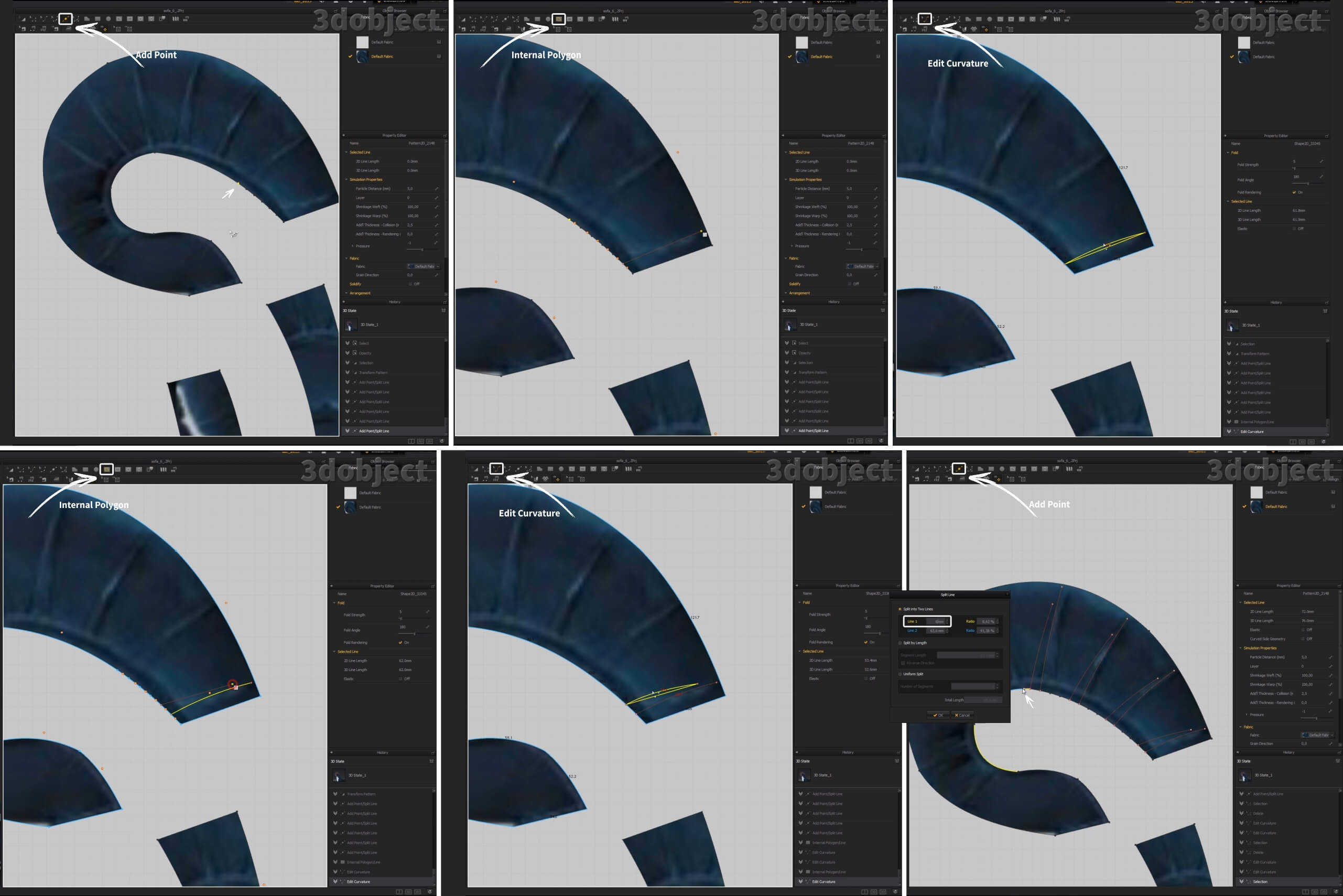
Когда все вершины и линии расставлены, необходимо проверить параметры настроек этих линий. Угол сгиба коротких линий устанавливаем 360°, а длинных 0°. Удаляем текстуру, чтобы она не мешала. Затем берем инструмент M:N Free Sewing и начинаем сшивать.
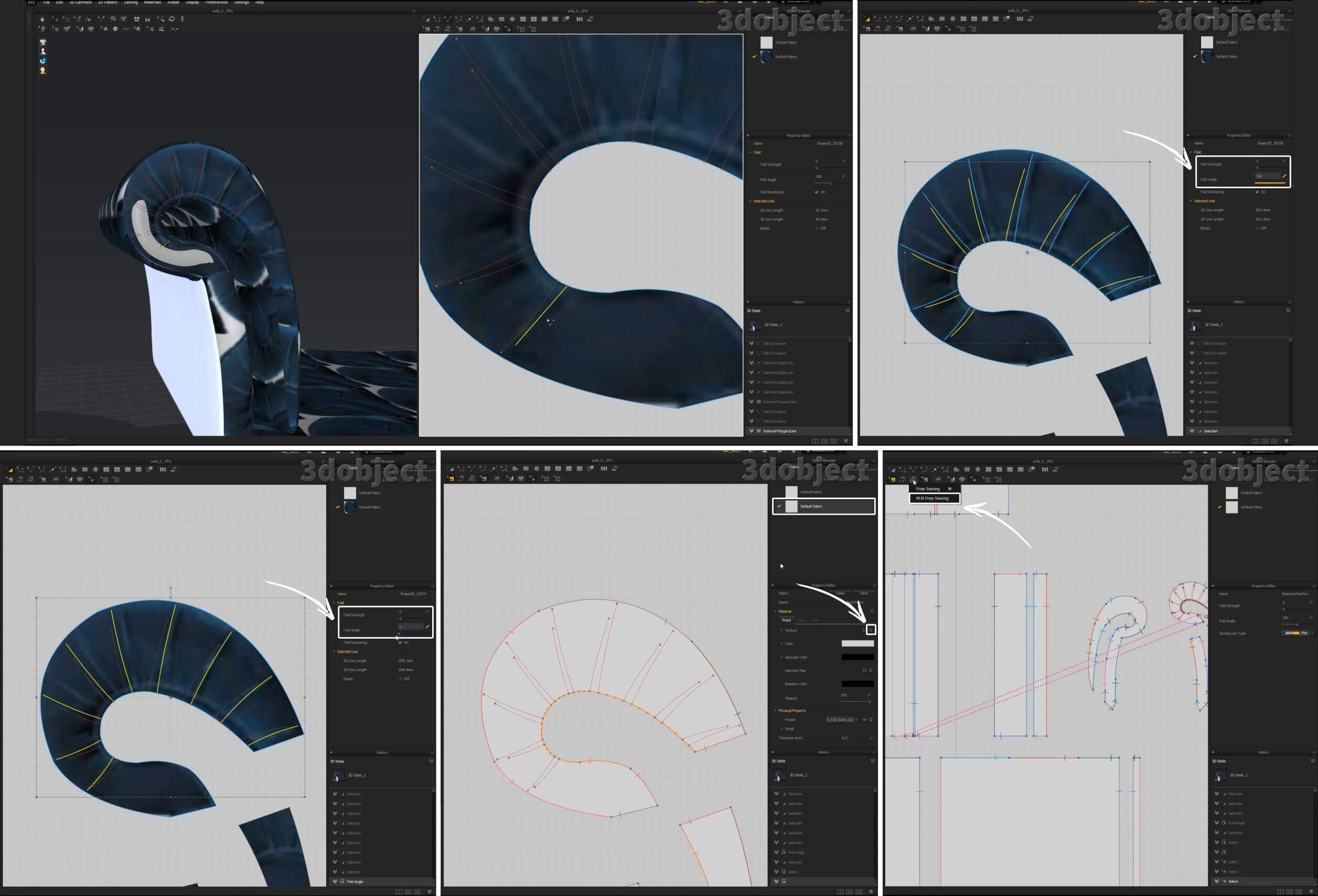
Сначала отмечаем этим инструментом тот отрезок, куда будет пришиваться деталь от точки до точки, после нажимаем клавишу Enter, потом отмечаем отрезки между складками, когда все отметите, только после этого снова нажимаете на Enter. Теперь проверяем настройки симуляции деталей.
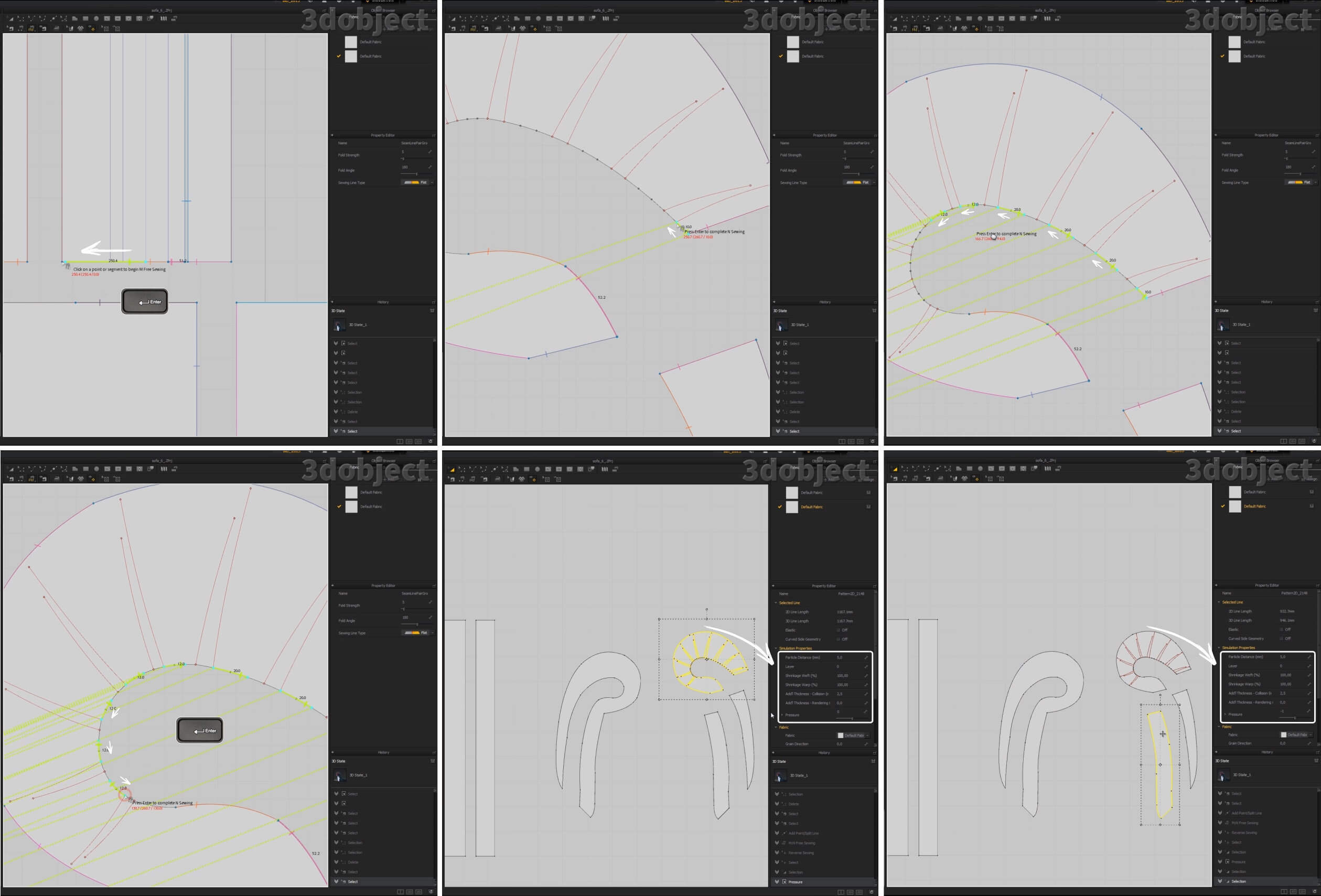
Выбираем плотный материал S_Full_Grain_Leather. После запускаем симуляцию. Видим, что складки сложились и теперь нужно их пришить инструментом Free Sewing. На каждую вытачку необходимо четыре шва, смотрите ниже.
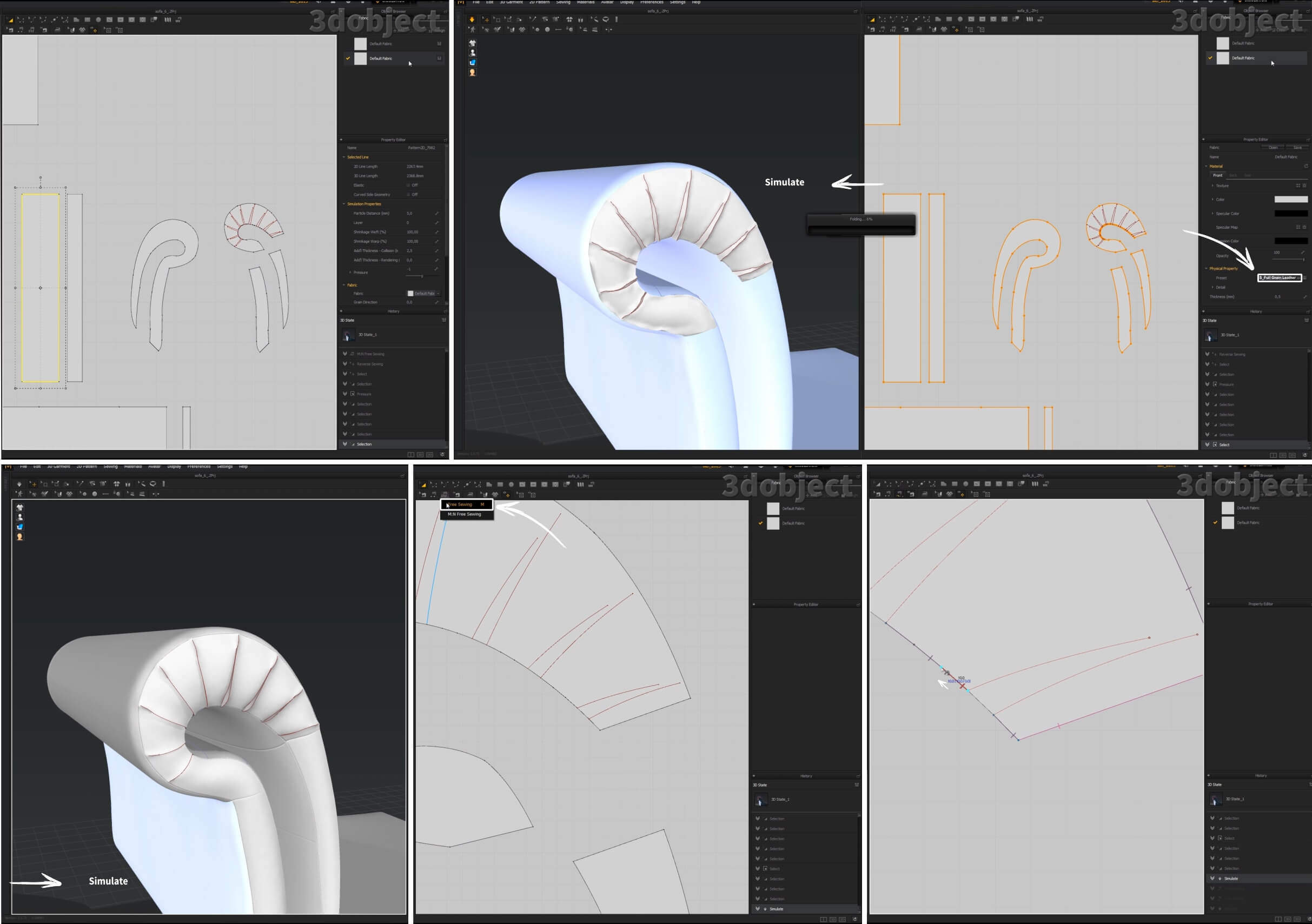
Снова включаем симуляцию. Далее меняем материал на D_Denim.
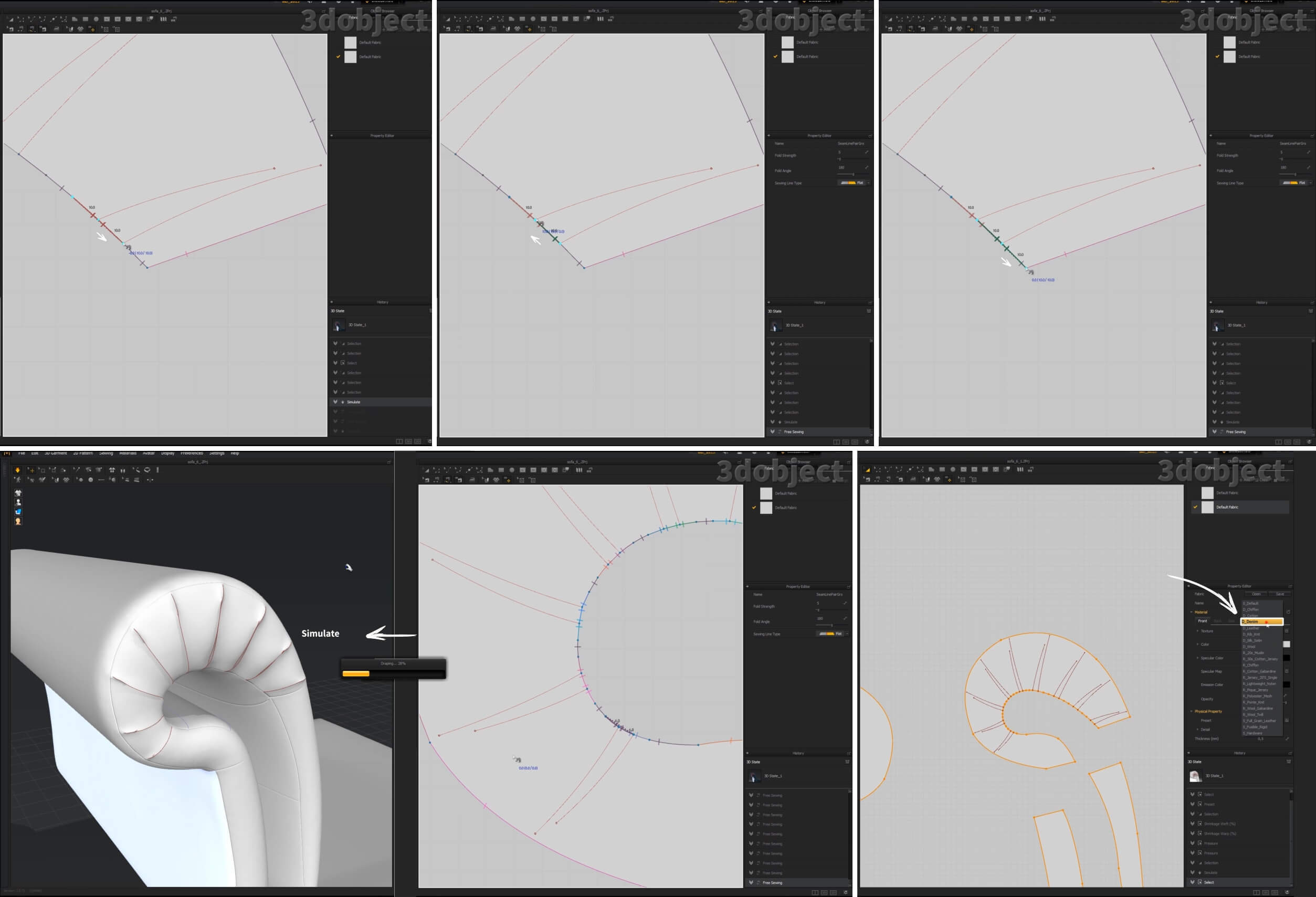
Корректируем параметры симуляции данной детали, процент растяжения ставим 120, давление 50 → Simulate. Увеличиваем давление до 70 → Пробел. После удаляем линии. Готово.
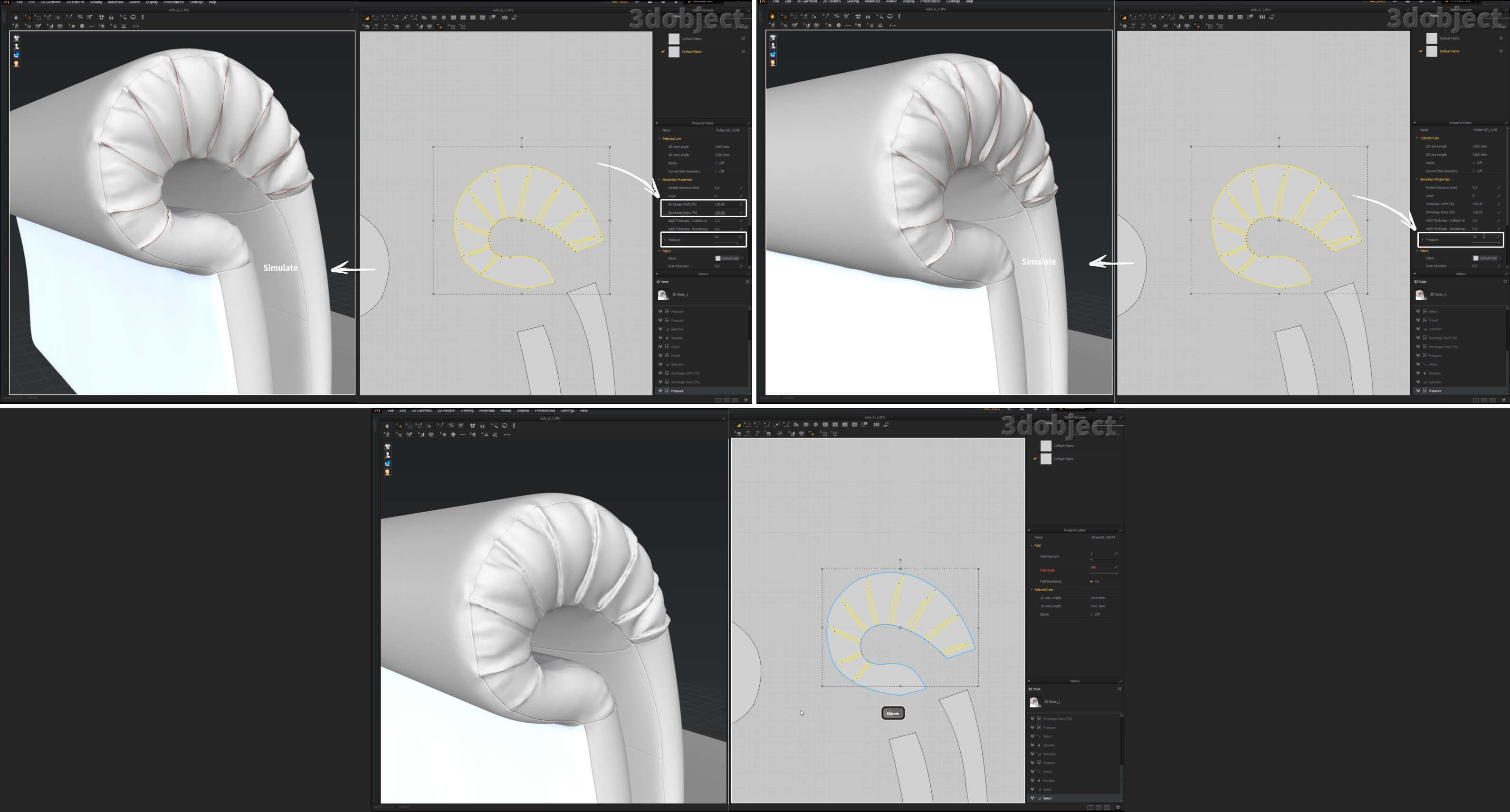
3d моделирование складок на подлокотнике дивана в Marvelous Designer займет у вас 10 минут. Как обшить подлокотник? Так же вы можете приобрести на нашем сайте готовую 3d модель дивана Epoque Adenia .
Более подробное моделирование складок на подлокотнике дивана в Marvelous Designer вы можете посмотреть на видео, где так же можно понаблюдать за процессом симуляции.
Если остались вопросы, пишите их в комментариях, подписывайтесь на наш YouTube канал.
3d моделирование дивана в 3d max DV Home Kensington

3d моделирование дивана в 3d max DV Home Kensington начнем с построения геометрической сетки фронтальной части подлокотника. Обведем его форму по контуру сплайном Line, добавим модификатор Edit Poly, соединим вершины инструментом Cut, добавим еще некоторое количество полигонов и выдавим их, предав подлокотнику выпуклость.

Далее при помощи примитива Plane и модификатора Edit Poly построим сетку нижней части каркаса дивана.
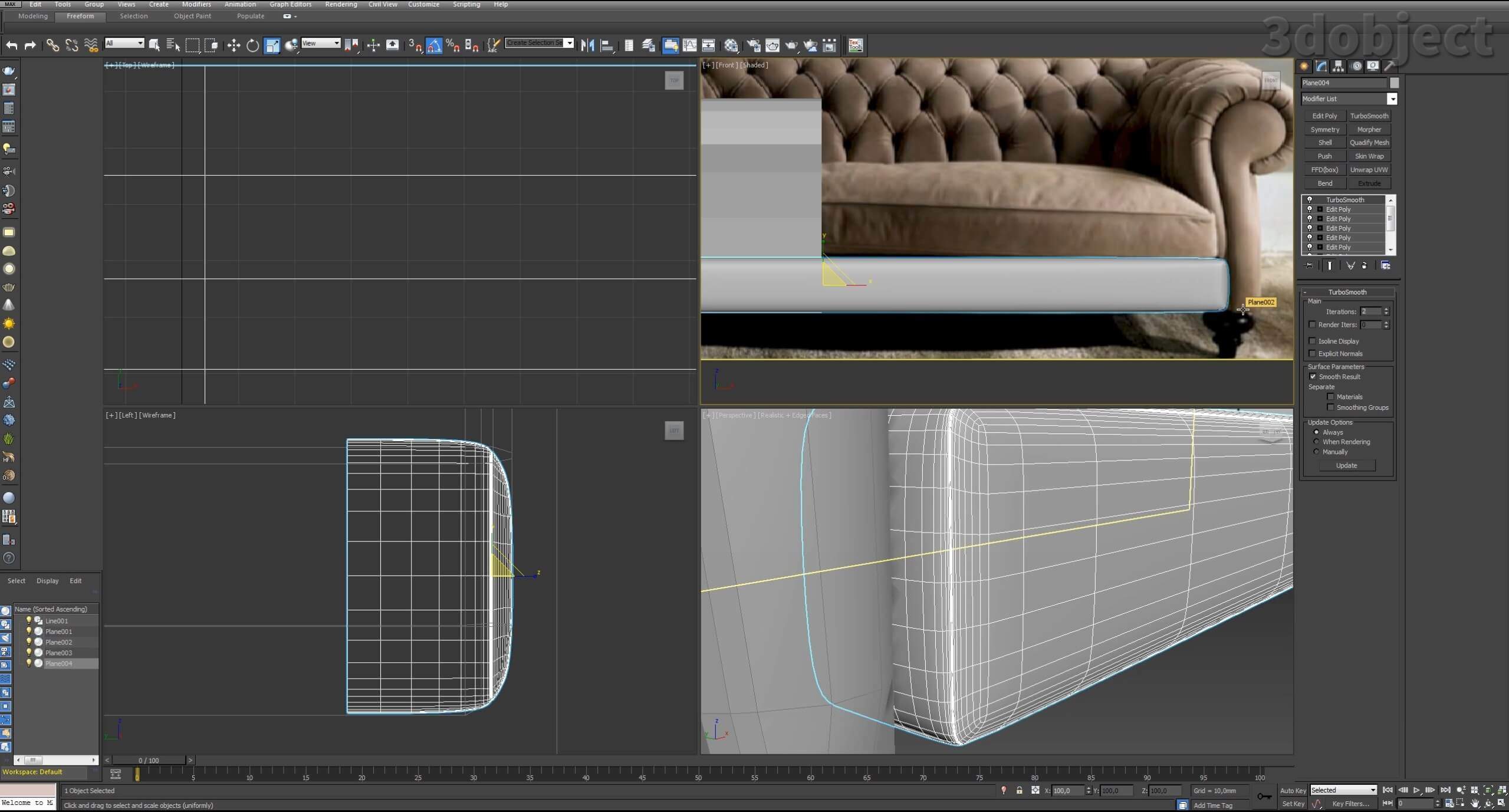
Затем продлим геометрию подлокотника вглубь дивана, выделив его Border, зажав клавишу Shift и перетянув его вверх в видовом окне Top. Чтобы продолжить Border вправо для создания спинки дивана, перед этим необходимо инструментом Cut разрезать геометрию под 45 градусов. Еще нужно уточнить геометрию между фронтальной частью подлокотника и всей остальной, смоделировав шов инструментом Chamfer и Extrude.

После, предстоит самая сложная часть в моделировании дивана — это, так называемая, каретная стяжка. Ее мы будем создавать из примитива Plane. В первую очередь, смоделируем ромб, нарисуем на нем полигоны инструментом Cut и симметрично сместим крайние вершины с четырех сторон вглубь, чтобы получить выпуклую поверхность.
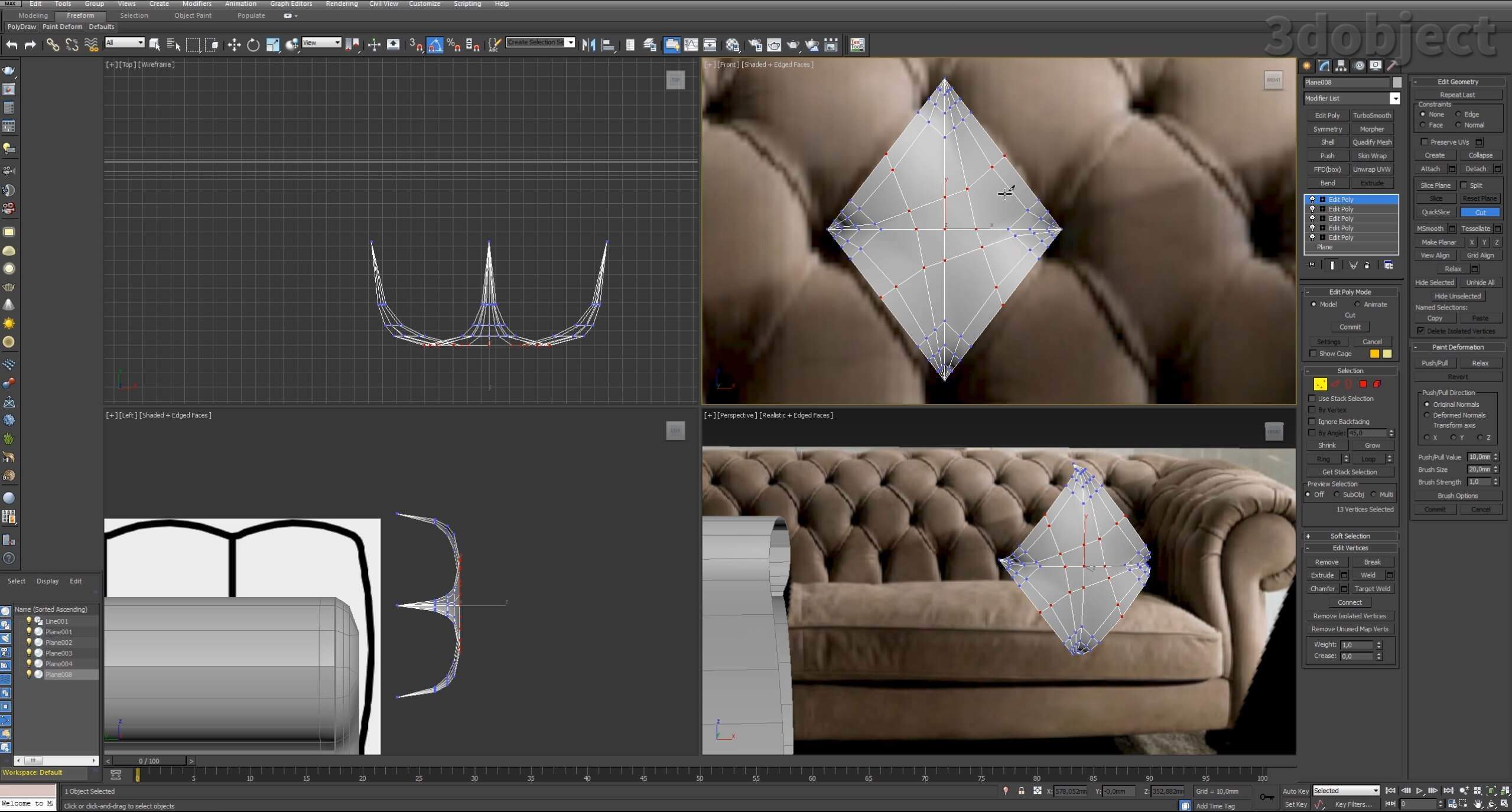
Делаем обычную копию ромба для создания нижней детали каретной стяжки. Перестраиваем ее сетку так, чтобы низ был квадратным.
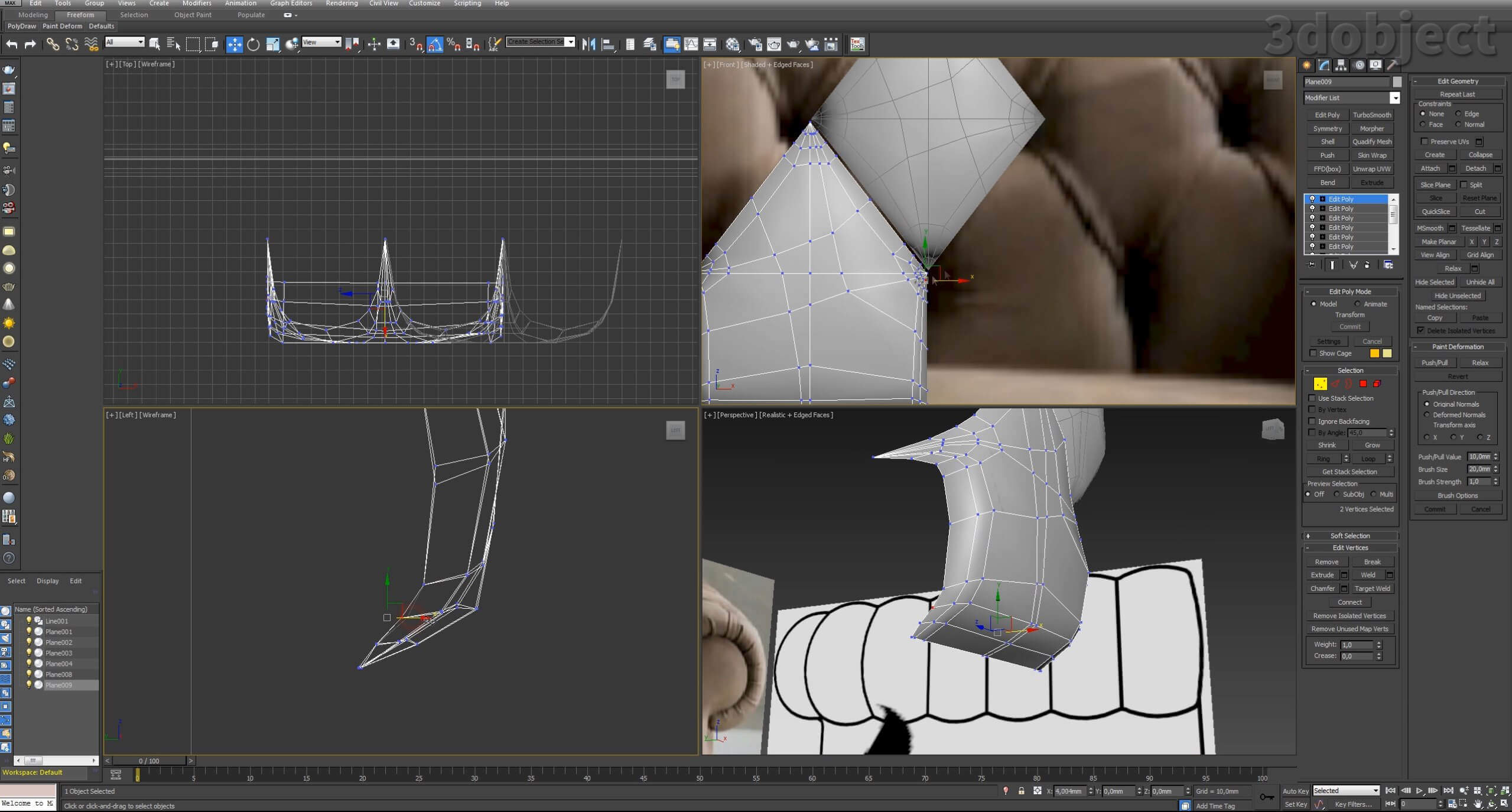
Теперь клонируем нижнюю деталь для верхней, зеркалим ее по оси Y и корректируем боковые стороны, чтобы они не были такими глубокими.
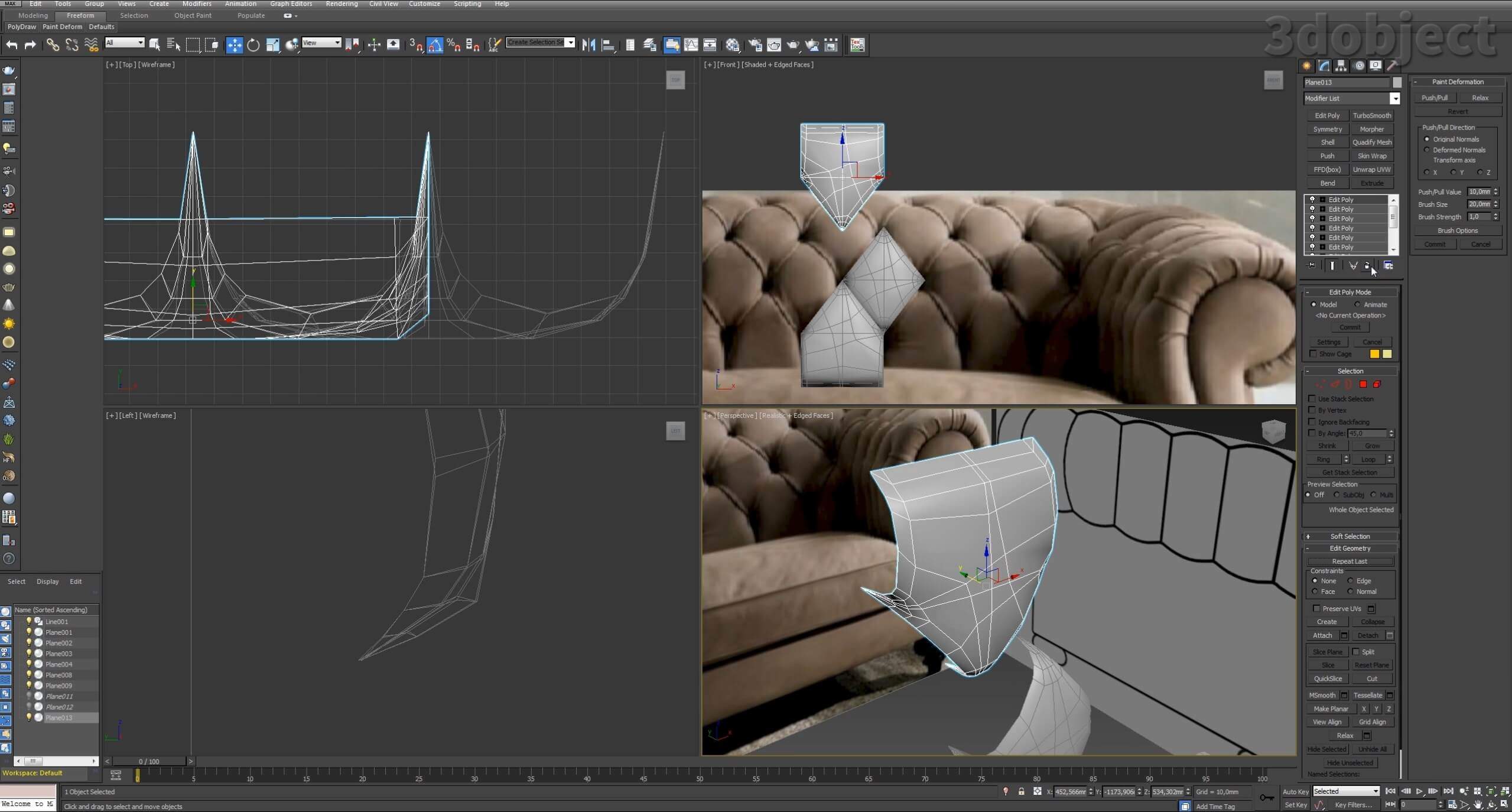
На следующем этапе создаем зависимые копии ромба, чтобы при редактировании одного, менялись и другие. Применяем Extrude к полигонам по верхнему периметру детали. Соединяем вершины по периметру инструментом Target Weld, чтобы убрать объем по краям, и уточняем геометрию с помощью Cut там, где объем есть.
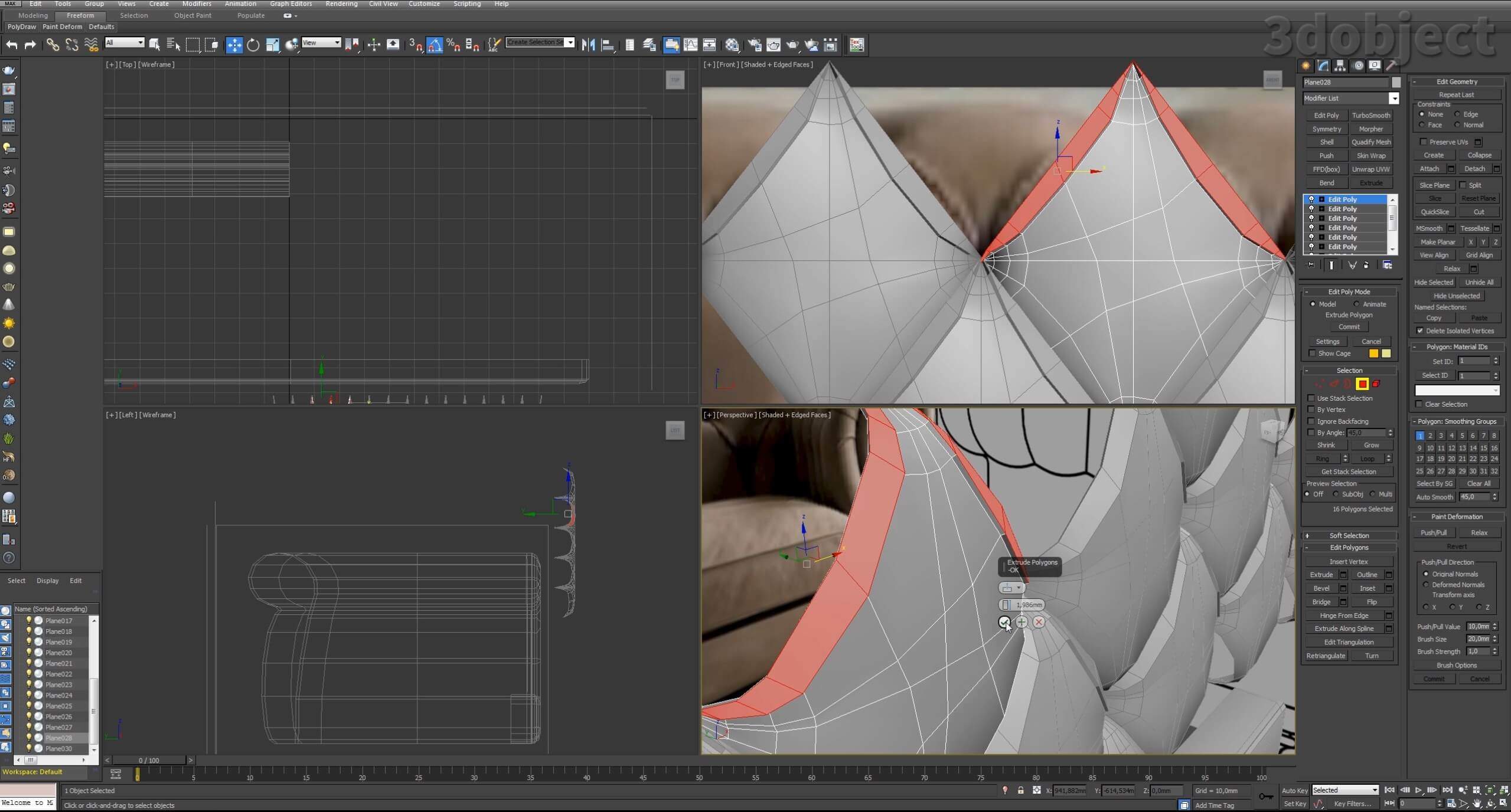
Дорабатываем верхнюю деталь каретной стяжки, сделав ее геометрию длиннее по оси X. Можно применить к ней модификатор Bend, чтобы примерить на подлокотник. Добавим объем к крайним полигонам по периметру таким же образом, как у ромба, только с левой стороны.
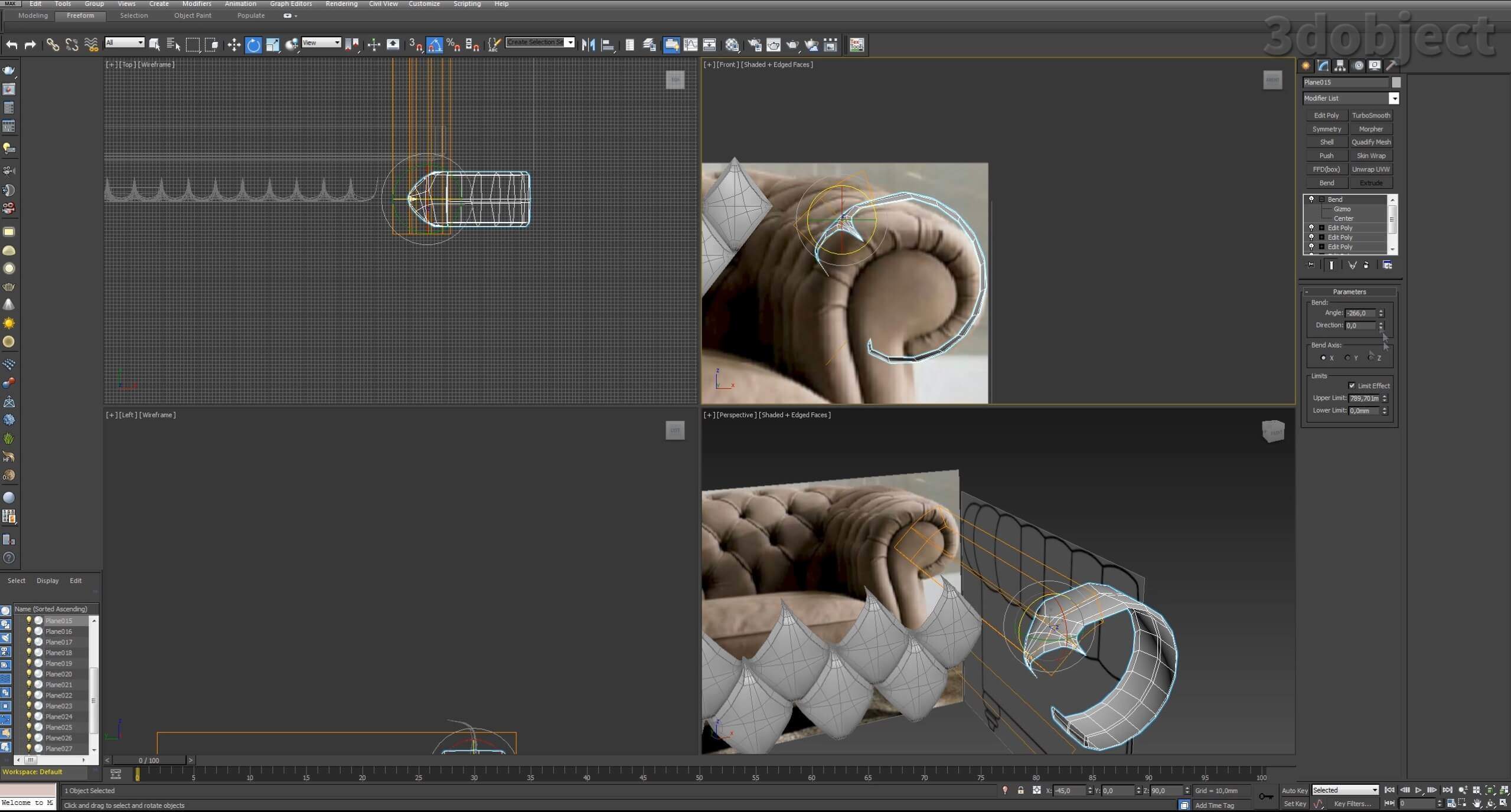
Такую же процедуру с объемом проведем и с нижней деталью.
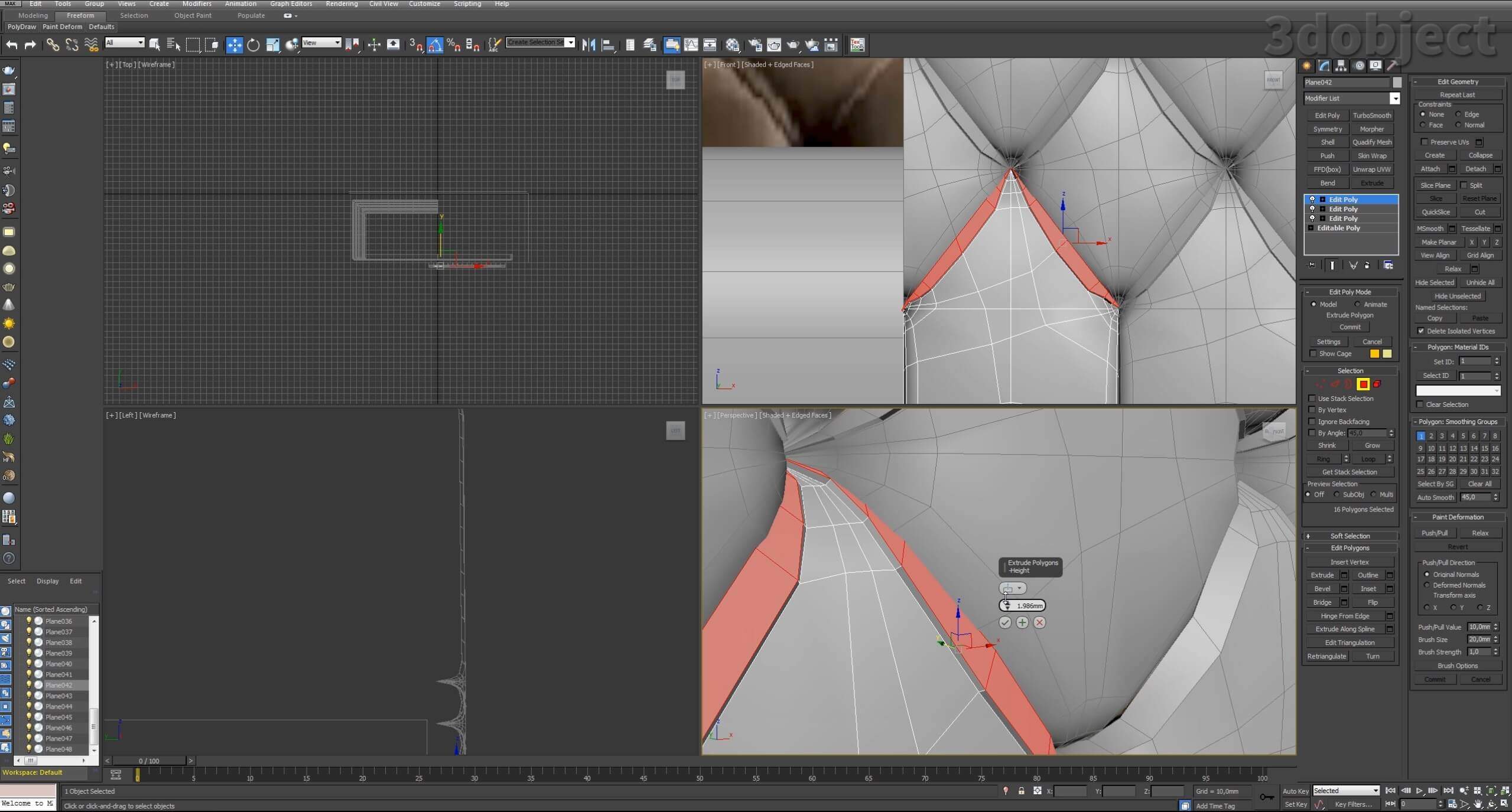
Далее конвертируем все детали в Editable Poly, присоединяем их друг к другу с помощью Attach и свариваем их вершины на пересечении инструментом Weld.
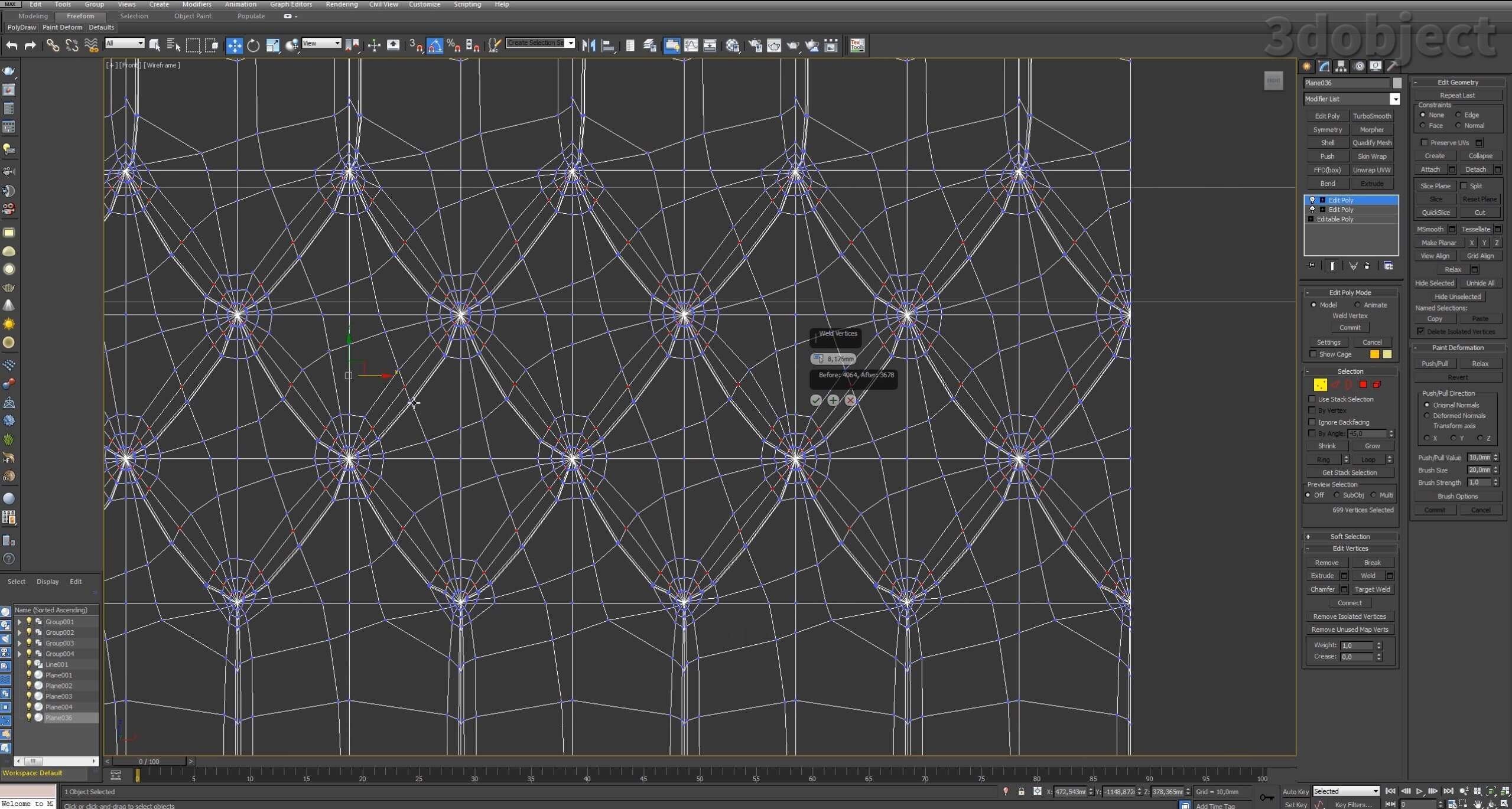
Воспользуемся модификатором TurboSmooth.

Дальше изощряемся над геометрической сеткой каретной стяжки для подлокотника, она немного отличается от той, которая на спинке.
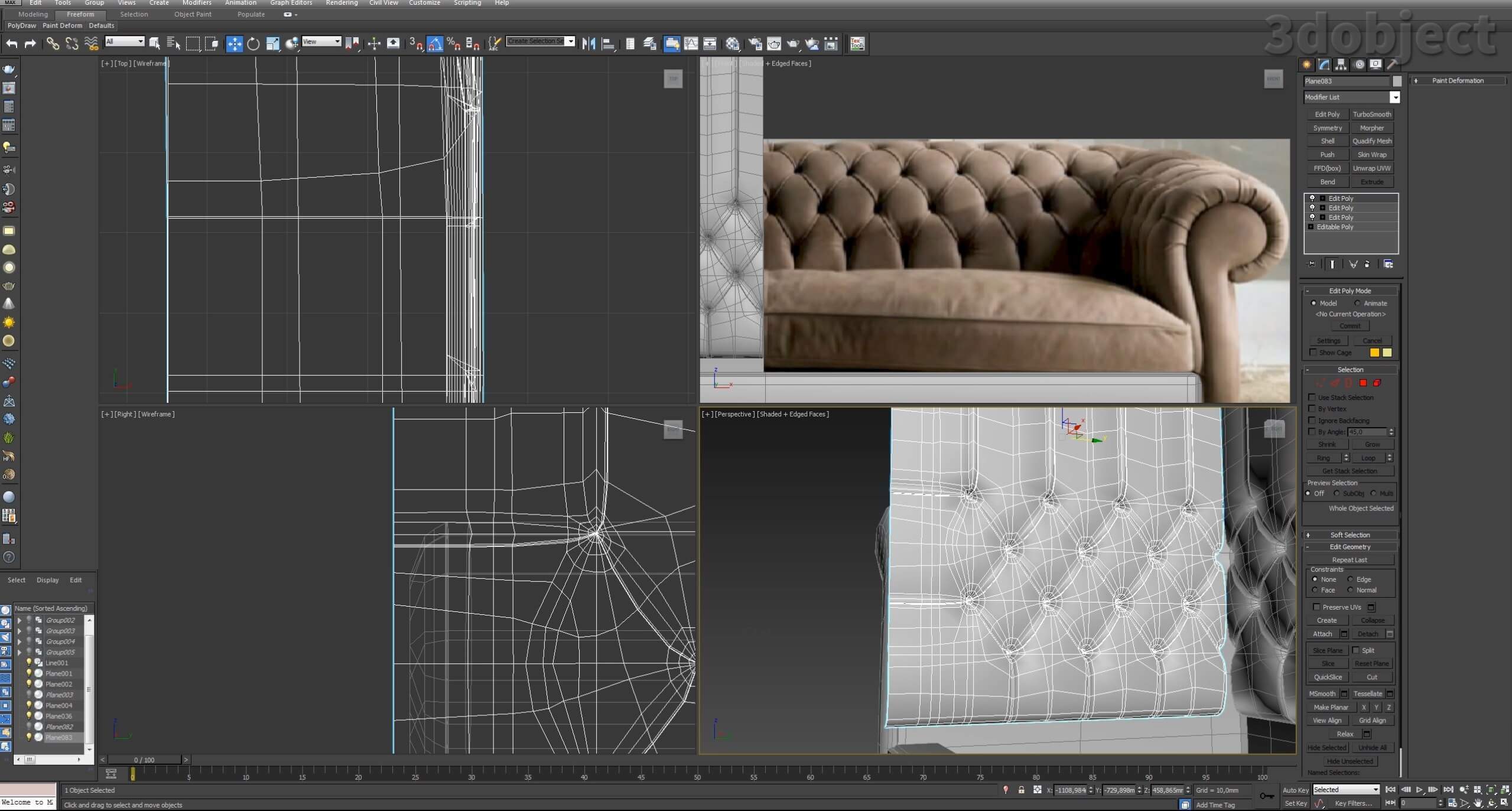
Повторяем изгиб спинки и подлокотника, для начала используя модификатор Bend, а после добавим Edit Poly и подвинем точки вручную.

И наконец, соединяем две каретные стяжки, при этом просто передвинув вершины на границу стыка.

Немного поиграв с Soft Selection.
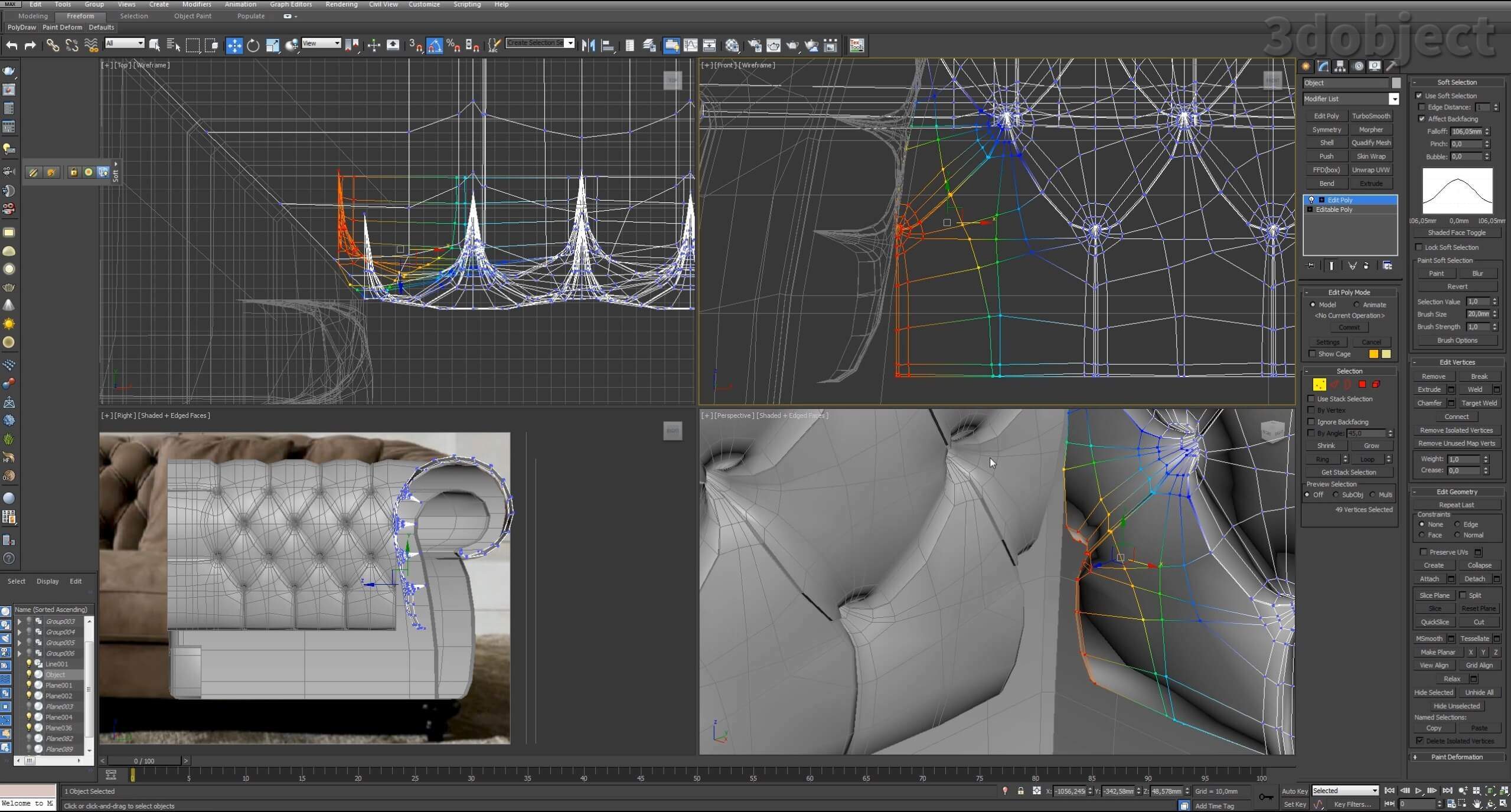
Выделим попарные точки и сварим их с помощью Collapse.
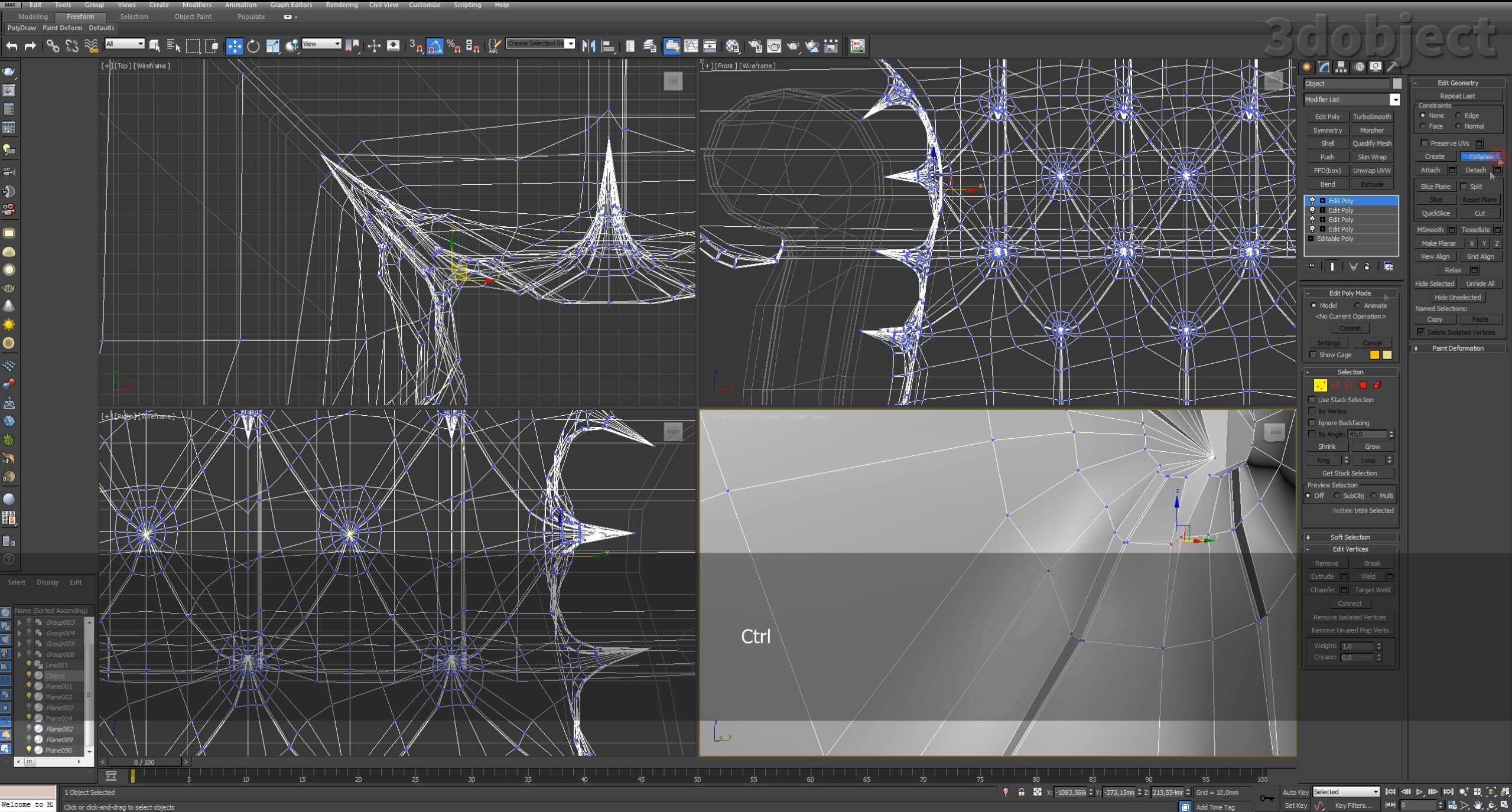
Применяем Extrude к полигонам на границе стыка, предварительно создав их инструментом Cut.

Завершаем моделирование каретной стяжки на границе фронтальной части подлокотника, образуем новые полигоны, копируя Edges с Shift-ом.

Перемещаем вершины, приближая их к округлой форме подлокотника.
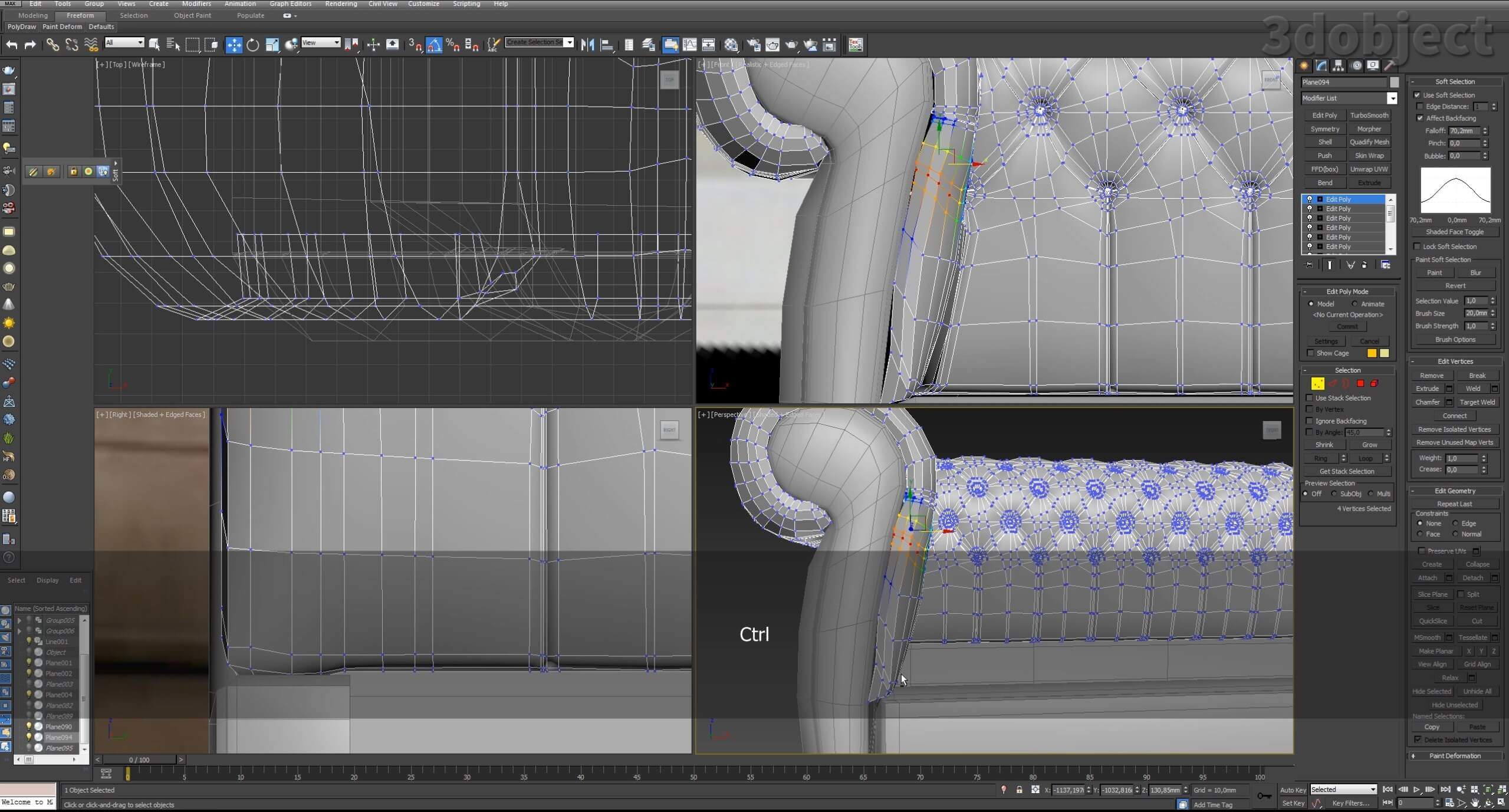
В завершении моделируем вытачки и складки на сгибе каретной стяжки.

Осталось создать только подушку для сиденья дивана, остальное детали. Перед этим отзеркалим левую половину дивана, применив модификатор Symmetry.

Рисуем модель подушки из примитива Box. Уточняем ее геометрию стандартными инструментами. Задаем ей плавно переходящий объем.
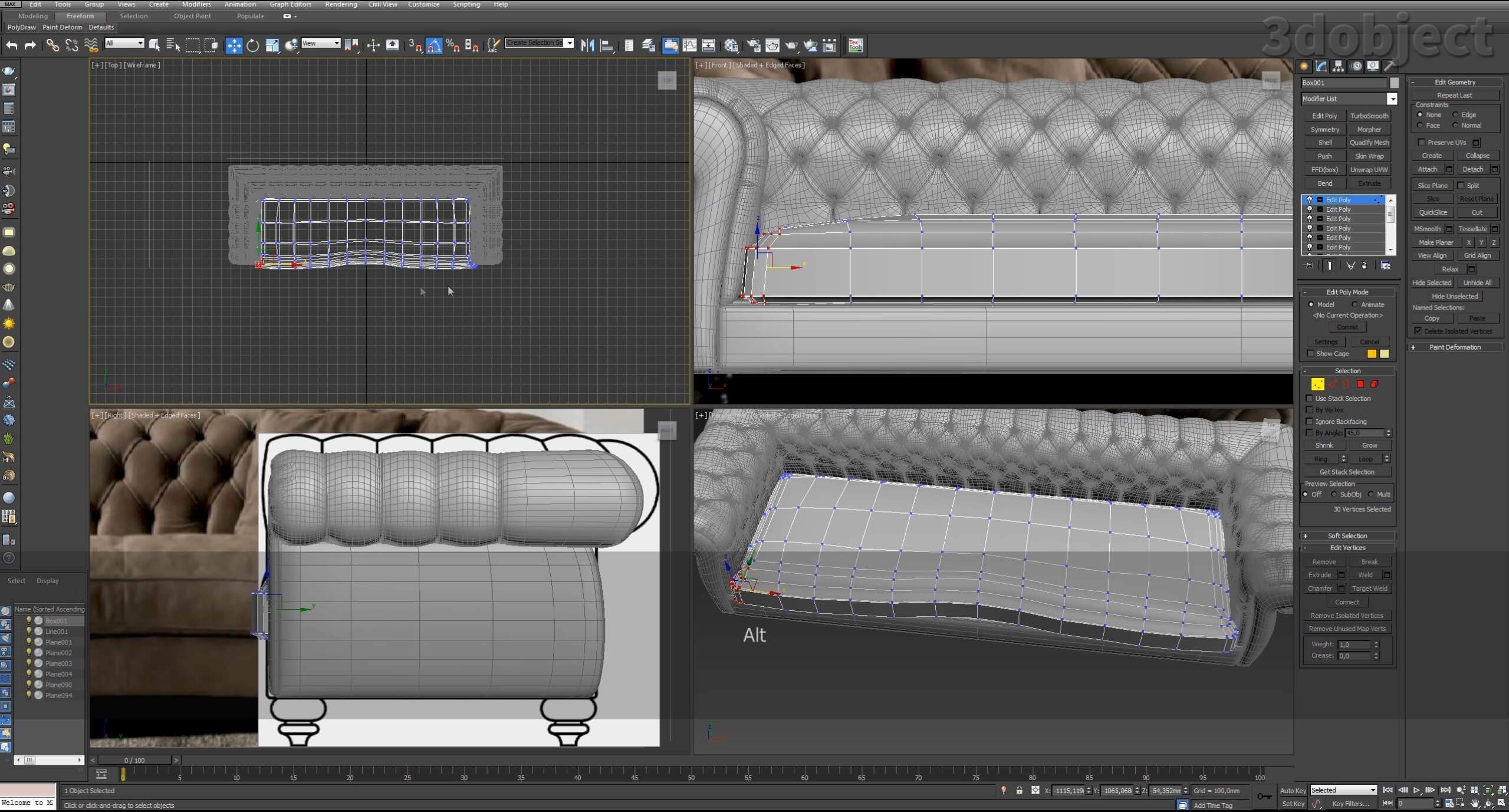
А после надуваем подушку и добавляем ей складок, неровностей с помощью модификатора Cloth. Предварительно выделив группу вершин по периметру подушки, сверху и снизу, принимаем ее в данном модификаторе (Get Stack Selection), создаем группу (Make Group) и замораживаем (Drag), чтобы во время симуляции каркас подушки не менял форму. По завершению конвертируем в Editable Poly.
Читайте также:
